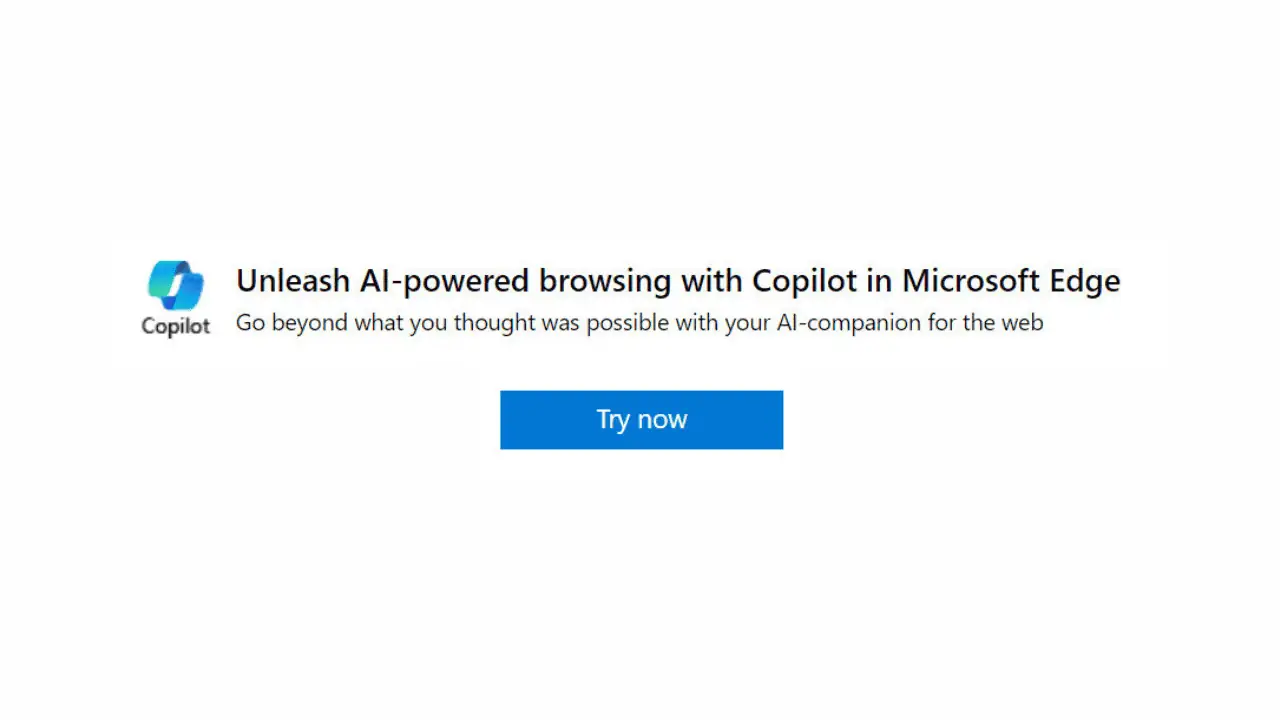Microsoft Edge kan nu een speciale link maken naar de momenteel geselecteerde tekst
2 minuut. lezen
Uitgegeven op
Lees onze openbaarmakingspagina om erachter te komen hoe u MSPoweruser kunt helpen het redactieteam te ondersteunen Lees meer
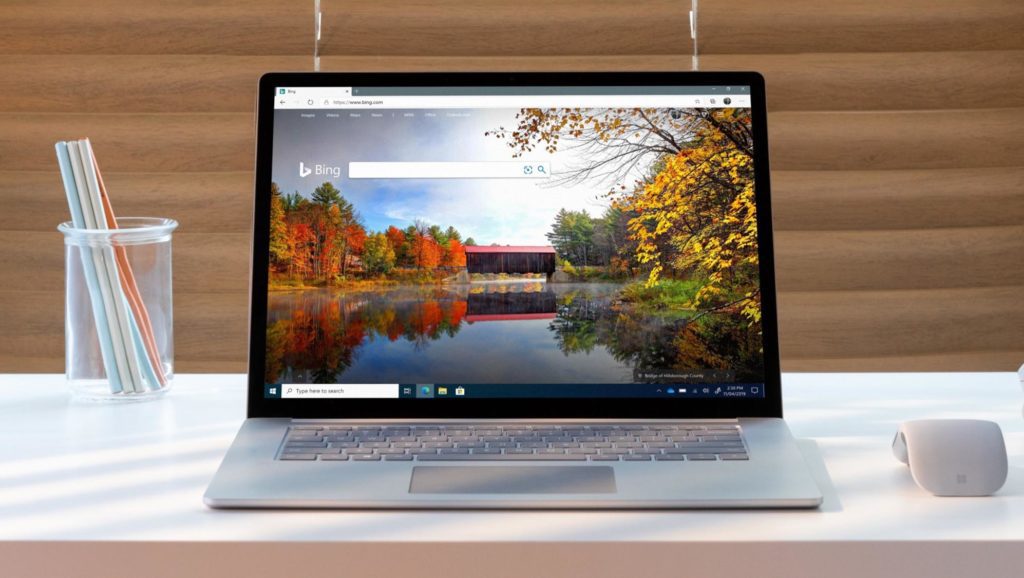
Microsoft Edge getuige een aanzienlijke stijging van het marktaandeel vorige maand, en dit is iets dat velen van ons verwachtten, aangezien de nieuwe Edge snel en betrouwbaar is en in bijna elk opzicht beter is dan de oude Edge. Om de groei te ondersteunen, is een van de dingen die Microsoft moet doen, het toevoegen van handige nieuwe functies, en het bedrijf doet precies dat. Microsoft heeft onlangs een handige nieuwe functie toegevoegd genaamd 'Kopieer link naar tekst' aan de Edge-browser met als doel gebruikers te helpen een link te maken naar de tekst die ze zojuist hebben geselecteerd.
De functie 'Kopieer koppeling naar tekst' is momenteel beschikbaar achter een vlag en om deze in te schakelen, moet Microsoft Edge Canary op uw Windows-pc zijn geïnstalleerd. De manier waarop de functie werkt, is vrij eenvoudig: je kunt een webpagina bezoeken en een tekstblok selecteren en vervolgens met de rechtermuisknop klikken om het contextmenu te openen, waar je de optie 'Kopieer link naar tekst' ziet. Klik op de optie, open vervolgens een tabblad en plak het in de URL-balk. Het tekstblok dat u hebt gekopieerd, verschijnt tussen aanhalingstekens, gevolgd door de pagina-URL van waaruit u de tekst hebt geselecteerd. Verwijder de geciteerde tekst en druk vervolgens op Enter. Als u dit doet, gaat u naar de oorspronkelijke webpagina. Microsoft Edge markeert ook het tekstblok dat u hebt geselecteerd.
Om de functie in te schakelen, moet u een paar eenvoudige en gemakkelijke stappen volgen. Het enige dat u hoeft te doen, is edge://flags in de URL-balk typen en vervolgens op Enter drukken. Typ 'Kopieer link naar tekst' in het zoekvak en schakel nu de vlag in. Nadat u de vlag hebt ingeschakeld, zal de browser u vragen de browser opnieuw te starten om de wijziging van kracht te laten worden. Start de browser opnieuw en voer de stappen uit die we hierboven hebben besproken om een speciale link te maken naar de tekst die u zojuist hebt geselecteerd. Ondertussen kan je download Microsoft Edge Canary van hier.
via Techdows